首先取消链接OneDrive账户,再通过设置卸载程序,必要时使用控制面板强制卸载,并手动清除注册表残留项以彻底移除。
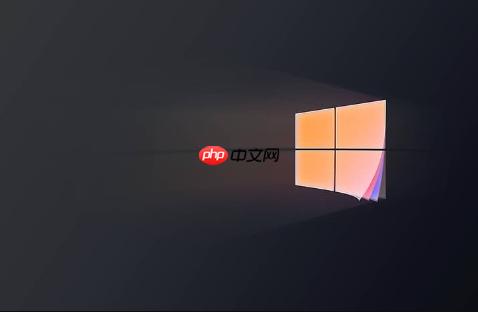
如果您希望完全移除 Windows 11 中的 OneDrive 同步程序,以释放系统资源或避免文件自动同步,可以按照以下多种方法操作。这些步骤将帮助您从账户解绑到程序卸载,直至清理残留项。
本文运行环境:Dell XPS 13,Windows 11 家庭版。
此步骤旨在断开当前设备与 Microsoft 账户之间的 OneDrive 同步连接,防止在后续操作中意外上传或下载文件。
1、点击任务栏右下角的 OneDrive 云图标,打开其弹出窗口。
2、点击右上角的“帮助和设置”(齿轮图标),进入设置界面。
3、切换到“帐户”选项卡,点击“取消链接此电脑”按钮。
4、在弹出的确认窗口中选择“取消链接帐户”,完成账户解绑。
在成功解绑账户后,使用 Windows 11 内置的应用管理功能来卸载 OneDrive 主程序,这是最安全且推荐的标准方式。
1、按下 Win + I 快捷键打开“设置”应用。
2、进入“应用” > “已安装的应用”分类。
3、在应用列表中搜索“Microsoft OneDrive”。
4、点击其右侧的三个点按钮,在下拉菜单中选择“卸载”。
5、按照屏幕提示完成卸载流程,若出现权限请求,请提供管理员确认。
当通过系统设置无法正常卸载时,可借助传统的控制面板工具执行更深层次的卸载操作,适用于部分特殊系统环境。
1、按下 Win + R 打开“运行”对话框。
2、输入 appwiz.cpl 并按回车,打开“程序和功能”窗口。
3、在程序列表中找到“Microsoft OneDrive”,双击或右键选择“卸载/更改”。
4、遵循卸载向导完成操作,部分情况下会自动重启相关进程以完成移除。
为确保 OneDrive 被彻底清除,需手动删除其在 Windows 注册表中的配置信息,避免未来出现错误提示或功能冲突。
1、再次打开“运行”对话框,输入 regedit 并按回车启动注册表编辑器。
2、导航至路径:Computer\HKEY_CURRENT_USER\Software\Microsoft\OneDrive。
3、右键点击“OneDrive”项,选择“删除”以移除整个键值。
4、同样检查并删除 HKEY_LOCAL_MACHINE 下与 OneDrive 相关的条目(如有)。
以上就是windows11如何彻底卸载OneDrive_Windows 11删除OneDrive同步程序教程的详细内容,更多请关注php中文网其它相关文章!

Windows激活工具是正版认证的激活工具,永久激活,一键解决windows许可证即将过期。可激活win7系统、win8.1系统、win10系统、win11系统。下载后先看完视频激活教程,再进行操作,100%激活成功。




Copyright 2014-2025 https://www.php.cn/ All Rights Reserved | php.cn | 湘ICP备2023035733号